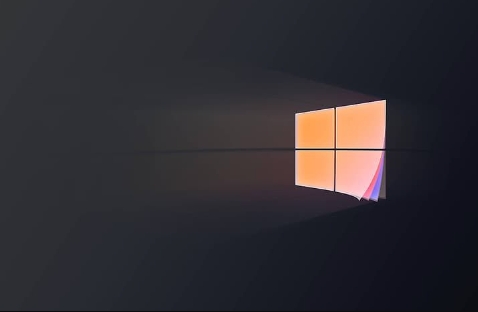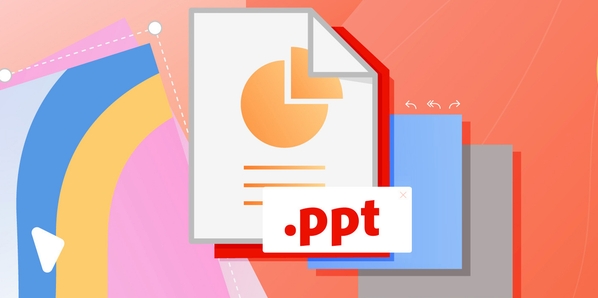Steam家庭共享设置教程手把手教你共享游戏
想要与家人朋友共享Steam游戏库,却不知如何设置?本文为你提供一份详尽的Steam家庭共享指南,手把手教你轻松开启游戏共享之旅。首先,确保你的Steam账号已启用Steam Guard安全验证,这是共享的基础。接着,使用主账号登录目标电脑并授权该设备,勾选需要共享的账号。被授权者登录后即可访问共享游戏库,畅玩你的游戏收藏。但需注意,Steam家庭共享存在诸多限制,如同一个时间仅限一人游玩、部分游戏因DRM限制无法共享等。此外,账号安全至关重要,只共享给信任的人,定期检查授权列表,避免因共享账号违规导致主账号被封禁。本文还将为你解答家庭共享常见问题,助你畅享与亲友共享游戏的乐趣。
要开启Steam家庭共享,首先需启用Steam Guard,登录目标电脑并授权该设备及指定账号;被授权者登录后即可访问共享游戏库,但同一时间仅限一人在线游玩。具体步骤:1. 开启Steam Guard安全验证;2. 使用主账号登录目标电脑并授权该设备;3. 勾选需共享的账号;4. 被授权者登录后可看到共享游戏。注意事项包括:共享者与被共享者不能同时在线;部分游戏因DRM或第三方启动器限制不支持共享;DLC通常共享但需视游戏设定;区域限制可能影响游戏运行;被共享账号违规可能导致主账号封禁;存档相互独立不影响。遇到问题可检查Steam Guard状态、授权设置、网络连接,尝试重启Steam或重新授权。账号安全方面,只共享给信任的人,定期检查授权列表,防范密码泄露和封禁风险,确保共享为临时借用而非所有权转移。

Steam家庭共享的开启,核心在于授权特定的电脑和用户,让被授权者能玩你的游戏库。简单来说,就是你把自己的游戏“借”给朋友或家人玩,但不能同时在线,而且得在指定的设备上。这功能挺方便的,特别是当你想让家里人也体验一下你的游戏收藏时。
解决方案
要设置Steam家庭共享,其实步骤不算复杂,但有几个关键点得注意,不然很容易卡壳。
首先,也是最重要的一点,你的Steam账号必须开启Steam Guard(Steam令牌)。没有这个,后面的授权都无从谈起。如果还没开,去Steam客户端的“Steam”菜单 -> “设置” -> “账户” -> “管理Steam令牌安全设置”里把它弄好,通常是绑定手机应用或者邮箱验证。
接下来,你需要登录到你想授权的那台电脑上,用你自己的Steam账号登录。对,你没看错,得先用你的账号在这台电脑上登录一次。登录后,点击“Steam”菜单 -> “设置” -> “家庭”。在这里,你会看到一个“授权这台电脑”的选项,把它勾选上。
勾选之后,下面会列出这台电脑上登录过的所有Steam账号。你只需要勾选你想要共享游戏库的那个或那几个账号就行了。比如你朋友的账号或者你孩子的账号。完成这些设置后,你就可以退出你的账号了。
现在,让被授权的朋友或家人用他们自己的Steam账号登录这台电脑。当他们登录后,打开Steam库,应该就能看到你的游戏了。那些游戏会显示为“共享自 [你的用户名]”的字样。他们直接点击安装,然后就可以玩了。
一个需要特别提一下的细节是,当被授权者尝试启动你共享的游戏时,如果你的账号正在线并玩游戏(不一定是共享的那个游戏),他们会收到提示,告诉你“共享者正在玩游戏”,他们需要等待你退出或者你选择中断你的游戏让他们玩。这确实是个小小的限制,但想想也合理,毕竟是“借”嘛。
Steam家庭共享有哪些限制和注意事项?
家庭共享这功能虽然好用,但它也不是万能的,有些地方用起来确实会让人觉得有点“不那么完美”。
最直接的限制就是同时在线的问题。就像我刚才提到的,当你的游戏库被共享出去后,同一时间只能有一个人在玩你的游戏。也就是说,如果你正在玩《赛博朋克2077》,你朋友就不能同时玩你共享给他的《巫师3》。他得等你退出或者你主动“让位”。这有时候挺烦的,尤其当你和朋友都想玩你库里的游戏时,得互相协调时间。
再来就是游戏兼容性。不是所有游戏都支持家庭共享。有些游戏可能需要额外的第三方启动器(比如EA App、Ubisoft Connect等),或者有特殊的DRM(数字版权管理)机制,这些游戏通常就无法通过家庭共享来玩。还有些订阅服务类的游戏,或者需要额外付费才能解锁内容的,也可能不支持。你得自己试过才知道。
关于DLC(可下载内容),大部分情况下,你购买的DLC是会随着游戏一起共享出去的。但也有例外,比如某些游戏可能只共享本体,不共享DLC。这具体得看游戏开发商的设置。所以,如果你的朋友想玩带DLC的游戏,最好先确认一下。
另外,区域限制也是一个潜在的问题。如果你购买的游戏有区域限制,或者你朋友的账号所在区域与你的不同,那么即使共享了,也可能无法正常游玩。这虽然不常见,但偶尔会碰到。
还有一个比较重要的点是作弊和封禁风险。如果被共享的账号在使用你的游戏时作弊或者违反了Steam的服务条款,那么你的主账号可能会因此受到牵连,甚至被VAC封禁。所以,只把游戏共享给你完全信任的人,这一点非常关键。我个人觉得,这就像你把车借给别人开,如果他出了事故,你作为车主也得承担责任。
最后,共享的游戏存档是独立的。这意味着你的朋友玩你的游戏时,他们的存档是保存在他们自己的Steam云或者本地的,不会和你的混淆,也不会影响你的游戏进度。这点倒是挺人性化的。
家庭共享遇到问题怎么办?常见故障排除与解决
有时候,你按照步骤设置了,结果发现家庭共享还是用不了,或者突然失效了。别急,这很常见,通常有几种情况可以排查一下。
首先,检查Steam Guard。这是最容易被忽视的一步,但却是基础。确保你的主账号和被授权的电脑都开启了Steam Guard。如果没开,或者最近修改了密码导致Steam Guard需要重新验证,都会影响共享功能。
其次,确认电脑和用户都已授权。回到你的Steam客户端设置里的“家庭”选项,仔细看看“授权这台电脑”是不是勾选了,并且下面列表中你想要共享的账号是不是也勾选了。有时候可能是你忘记勾选某个账号,或者勾选后又被不小心取消了。
网络连接问题也可能导致共享暂时失效。确保两台设备都能正常连接到Steam服务器。如果Steam客户端显示离线模式,那共享肯定是用不了的。
一个屡试不爽的方法是重启Steam客户端。有时候Steam的某些服务会卡住,简单的重启就能解决很多玄学问题。甚至可以尝试重启电脑,让一切都刷新一下。
如果以上都检查过了,还是不行,那就要考虑是不是游戏本身的问题了。有些游戏确实不支持家庭共享,或者有特殊的DRM限制。你可以去Steam商店页面看看游戏的说明,或者在网上搜索一下其他玩家的反馈。
还有一种情况是,授权方正在玩游戏。这是最常见的导致被共享方无法启动游戏的原因。你需要确认你的账号当前没有在玩任何游戏,或者你已经退出了Steam。如果你的账号处于离线模式,被授权方也可能无法启动游戏,因为共享需要在线验证。
如果实在搞不定,可以尝试取消授权再重新授权。在“家庭”设置里,取消勾选那台电脑和那个用户,然后重新按照步骤授权一遍。这就像给系统一个“硬重启”,有时候能解决一些深层问题。
家庭共享与账号安全:我应该注意什么?
虽然家庭共享很方便,但涉及账号权限,安全问题自然是不能忽视的。我个人觉得,把游戏库共享出去,就像是把你的一个数字资产的访问权交给了别人,所以谨慎一点总是没错的。
最核心的一点就是:只分享给你完全信任的人。这一点再怎么强调都不为过。你的Steam账号关联着你的游戏库、你的钱包、你的个人信息。如果被共享者不小心泄露了你的账号信息,或者更糟糕的是,他们恶意利用你的账号,那后果可能是非常严重的。
密码安全不仅是你自己的事,也提醒被共享者保护好他们自己的Steam账号。因为他们通过自己的账号访问你的游戏库,如果他们的账号被盗,理论上盗号者也可以通过他们的账号来访问你共享的游戏。虽然直接危害你主账号的风险较低,但总归是不好的体验。
前面提过的作弊和封禁风险再次强调。这是家庭共享最大的潜在风险之一。如果被共享者在玩你的游戏时使用了作弊软件,或者进行了其他违反Steam服务条款的行为,Valve有权对你的主账号进行VAC封禁。一旦被VAC封禁,你的主账号就无法再玩任何VAC保护的游戏,而且这个封禁是永久的,无法申诉。所以,在选择共享对象时,务必慎重再慎重。
我建议定期检查你的授权列表。在Steam设置的“家庭”选项里,你可以看到所有被授权的电脑和用户。如果你发现有你不认识的设备或者不再需要共享的用户,及时取消他们的授权。这就像是定期检查你银行卡的授权支付列表一样,确保没有不必要的风险。
最后,虽然Steam家庭共享提供了便利,但它并不能替代你拥有游戏的所有权。它更像是一种临时的、受限制的借用。在享受便利的同时,始终保持对账号安全的警惕,是每个玩家都应该有的基本意识。毕竟,一个安全的账号才能让你玩得更舒心。
今天带大家了解了的相关知识,希望对你有所帮助;关于文章的技术知识我们会一点点深入介绍,欢迎大家关注golang学习网公众号,一起学习编程~
 JavaScript动态价格计算器实现教程
JavaScript动态价格计算器实现教程
- 上一篇
- JavaScript动态价格计算器实现教程

- 下一篇
- 如何固定桌面工具栏?
-

- 文章 · 软件教程 | 6分钟前 |
- BitLocker恢复密钥获取方法详解
- 485浏览 收藏
-

- 文章 · 软件教程 | 11分钟前 |
- 聚水潭ERP登录入口及使用教程
- 444浏览 收藏
-

- 文章 · 软件教程 | 16分钟前 |
- 如何查看Windows已安装的更新
- 268浏览 收藏
-

- 文章 · 软件教程 | 17分钟前 |
- Win11关声音方法及静音快捷键设置
- 348浏览 收藏
-

- 前端进阶之JavaScript设计模式
- 设计模式是开发人员在软件开发过程中面临一般问题时的解决方案,代表了最佳的实践。本课程的主打内容包括JS常见设计模式以及具体应用场景,打造一站式知识长龙服务,适合有JS基础的同学学习。
- 543次学习
-

- GO语言核心编程课程
- 本课程采用真实案例,全面具体可落地,从理论到实践,一步一步将GO核心编程技术、编程思想、底层实现融会贯通,使学习者贴近时代脉搏,做IT互联网时代的弄潮儿。
- 516次学习
-

- 简单聊聊mysql8与网络通信
- 如有问题加微信:Le-studyg;在课程中,我们将首先介绍MySQL8的新特性,包括性能优化、安全增强、新数据类型等,帮助学生快速熟悉MySQL8的最新功能。接着,我们将深入解析MySQL的网络通信机制,包括协议、连接管理、数据传输等,让
- 500次学习
-

- JavaScript正则表达式基础与实战
- 在任何一门编程语言中,正则表达式,都是一项重要的知识,它提供了高效的字符串匹配与捕获机制,可以极大的简化程序设计。
- 487次学习
-

- 从零制作响应式网站—Grid布局
- 本系列教程将展示从零制作一个假想的网络科技公司官网,分为导航,轮播,关于我们,成功案例,服务流程,团队介绍,数据部分,公司动态,底部信息等内容区块。网站整体采用CSSGrid布局,支持响应式,有流畅过渡和展现动画。
- 485次学习
-

- ChatExcel酷表
- ChatExcel酷表是由北京大学团队打造的Excel聊天机器人,用自然语言操控表格,简化数据处理,告别繁琐操作,提升工作效率!适用于学生、上班族及政府人员。
- 3193次使用
-

- Any绘本
- 探索Any绘本(anypicturebook.com/zh),一款开源免费的AI绘本创作工具,基于Google Gemini与Flux AI模型,让您轻松创作个性化绘本。适用于家庭、教育、创作等多种场景,零门槛,高自由度,技术透明,本地可控。
- 3406次使用
-

- 可赞AI
- 可赞AI,AI驱动的办公可视化智能工具,助您轻松实现文本与可视化元素高效转化。无论是智能文档生成、多格式文本解析,还是一键生成专业图表、脑图、知识卡片,可赞AI都能让信息处理更清晰高效。覆盖数据汇报、会议纪要、内容营销等全场景,大幅提升办公效率,降低专业门槛,是您提升工作效率的得力助手。
- 3436次使用
-

- 星月写作
- 星月写作是国内首款聚焦中文网络小说创作的AI辅助工具,解决网文作者从构思到变现的全流程痛点。AI扫榜、专属模板、全链路适配,助力新人快速上手,资深作者效率倍增。
- 4544次使用
-

- MagicLight
- MagicLight.ai是全球首款叙事驱动型AI动画视频创作平台,专注于解决从故事想法到完整动画的全流程痛点。它通过自研AI模型,保障角色、风格、场景高度一致性,让零动画经验者也能高效产出专业级叙事内容。广泛适用于独立创作者、动画工作室、教育机构及企业营销,助您轻松实现创意落地与商业化。
- 3814次使用
-
- pe系统下载好如何重装的具体教程
- 2023-05-01 501浏览
-
- qq游戏大厅怎么开启蓝钻提醒功能-qq游戏大厅开启蓝钻提醒功能教程
- 2023-04-29 501浏览
-
- 吉吉影音怎样播放网络视频 吉吉影音播放网络视频的操作步骤
- 2023-04-09 501浏览
-
- 腾讯会议怎么使用电脑音频 腾讯会议播放电脑音频的方法
- 2023-04-04 501浏览
-
- PPT制作图片滚动效果的简单方法
- 2023-04-26 501浏览